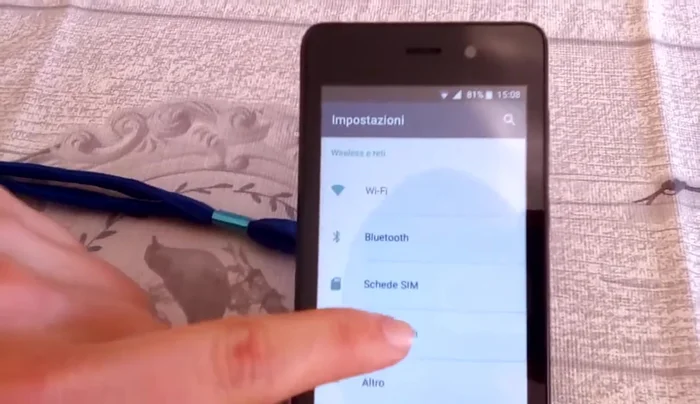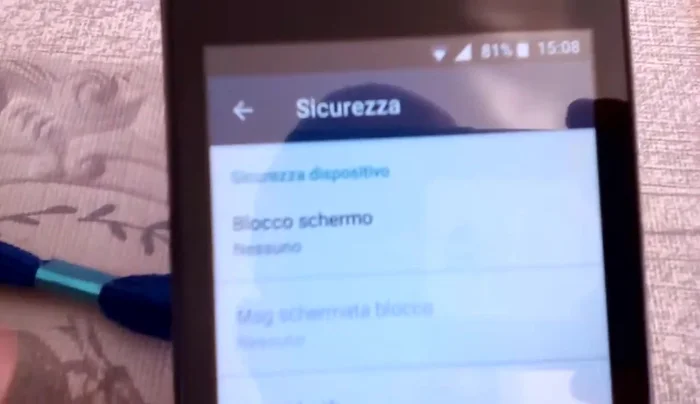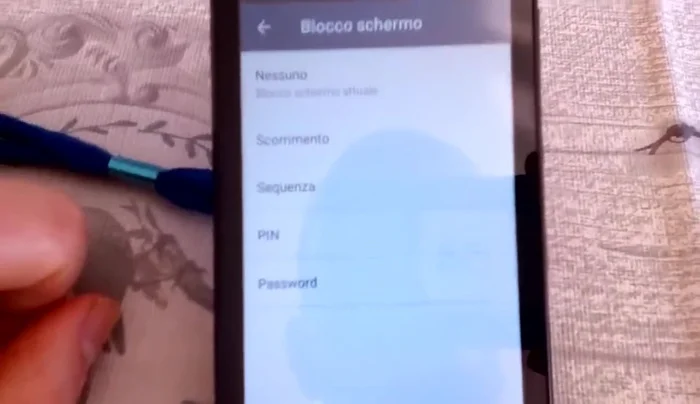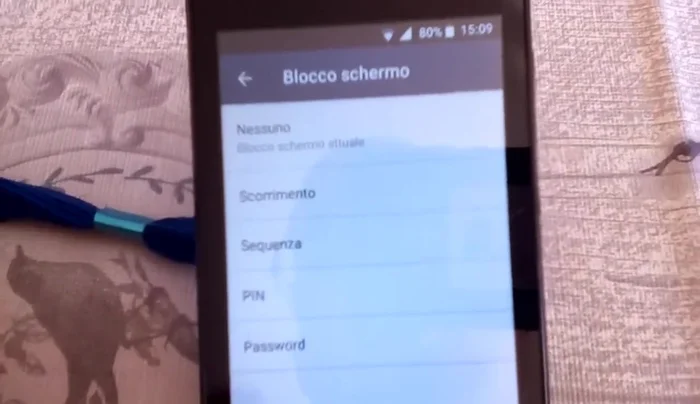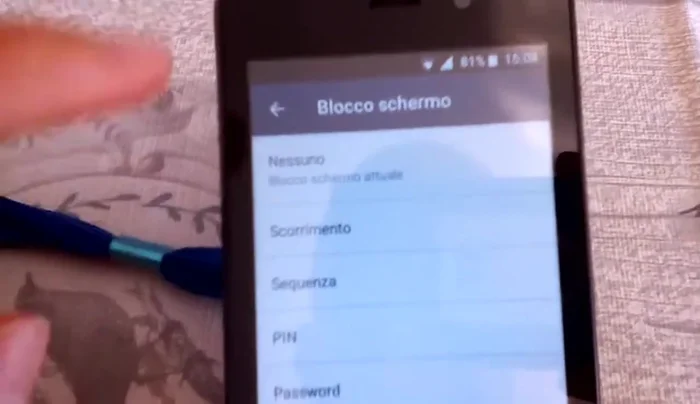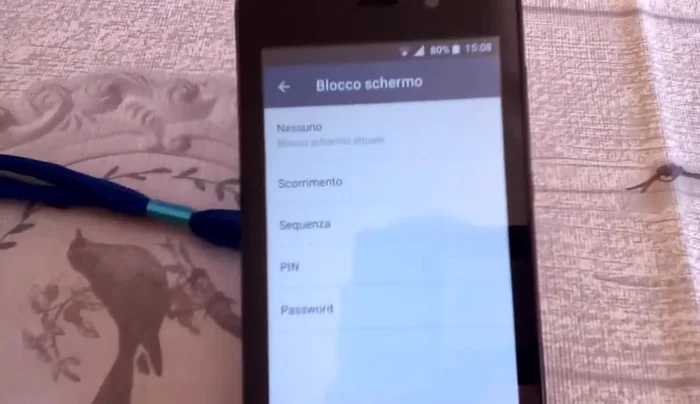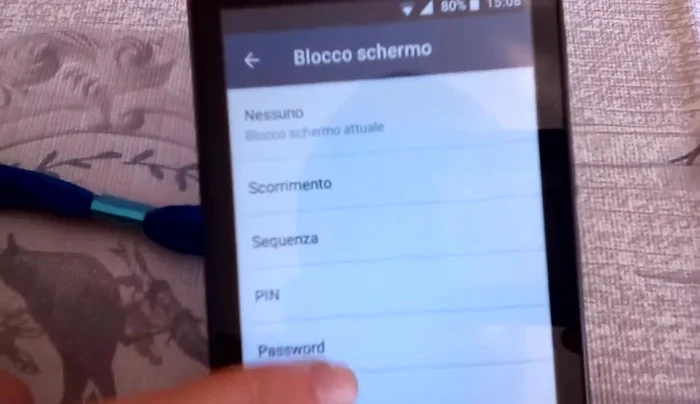Tired of unwanted access to your Android phone? This quick guide shows you how to easily set up screen lock security. Learn how to choose from various options like PIN, pattern, password, or biometric authentication, ensuring your personal data remains protected. Discover the simple steps to enhance your phone's security in minutes and safeguard your privacy. Let's get started!
Methods: Blocco Schermo con PIN o Password
Istruzioni Passo dopo Passo
-
Apri le Impostazioni
- Apri le Impostazioni del tuo telefono.

Apri le Impostazioni -
Accedi alle Impostazioni di Sicurezza
- Vai alla sezione "Sicurezza".

Accedi alle Impostazioni di Sicurezza -
Seleziona il tipo di Blocco Schermo
- Seleziona "Blocco schermo".

Seleziona il tipo di Blocco Schermo -
Imposta il metodo di blocco
- Scegli tra PIN, Password o Sequenza.
- Inserisci il tuo PIN, Password o crea la tua sequenza.


Imposta il metodo di blocco
Tips
- Scegli una password complessa e facile da ricordare.
Methods: Blocco Schermo con Impronta Digitale
Istruzioni Passo dopo Passo
-
Apri le Impostazioni
- Apri le Impostazioni del tuo telefono.

Apri le Impostazioni -
Accedi alla Sicurezza
- Vai alla sezione "Sicurezza".

Accedi alla Sicurezza -
Seleziona il metodo di Blocco Schermo
- Seleziona "Blocco schermo".

Seleziona il metodo di Blocco Schermo -
Attiva il Blocco Schermo con Impronta Digitale
- Scegli l'opzione "Impronta digitale".

Attiva il Blocco Schermo con Impronta Digitale -
Registra l'Impronta Digitale
- Segui le istruzioni sullo schermo per registrare la tua impronta digitale.

Registra l'Impronta Digitale
Tips
- Assicurati di registrare l'impronta digitale in modo preciso e completo.
Errori Comuni da Evitare
1. Digitazione errata del PIN/Password/Schema
Motivo: Troppo tentativi di sblocco errati possono portare al blocco del dispositivo o alla cancellazione dei dati.
Soluzione: Verificare attentamente la digitazione del codice di sblocco e provare di nuovo.
2. Scrittura di un codice di sicurezza troppo semplice
Motivo: Un codice facile da indovinare rende il telefono vulnerabile a furti di dati.
Soluzione: Creare un codice di sicurezza complesso, lungo e difficile da indovinare.
3. Disattivazione accidentale del blocco schermo
Motivo: Modificando accidentalmente le impostazioni di sicurezza, si potrebbe disattivare il blocco dello schermo, rendendo il dispositivo vulnerabile.
Soluzione: Verificare le impostazioni di sicurezza e riattivare il blocco schermo con un codice robusto.
FAQs
Come faccio a cambiare il tipo di blocco schermo (PIN, password, impronta digitale, ecc.)?
Vai su Impostazioni > Sicurezza > Blocco schermo. Qui puoi scegliere il metodo di sblocco che preferisci e impostarlo seguendo le istruzioni a schermo.
Cosa succede se dimentico il mio PIN, la mia password o il mio schema di sblocco?
Android ti offre un metodo di recupero, solitamente tramite un account Google. Durante l'impostazione del blocco schermo, ti verrà chiesto di impostare un metodo di recupero. Se non l'hai fatto, potresti perdere i dati sul tuo telefono. Le opzioni di recupero variano a seconda del dispositivo e della versione di Android.